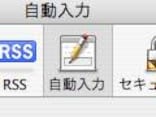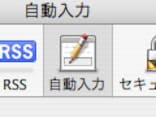ウェブブラウザの基本的な使い方については、もはや説明する必要がないほど簡単で、統一されていますが、Safari特有の使い方についておさらいしましょう。
ホームページアドレスを入力する
雑誌やTVで紹介されているホームページアドレスにアクセスするには、画面上部のアドレスフィールドを一度クリックしてアドレスを入力します。キーボードショートカットですばやくここに移動するには、command + L を押します。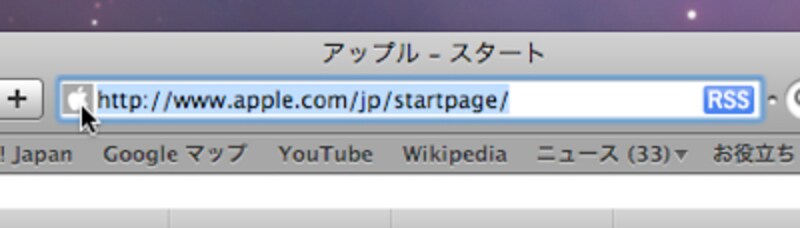 |
| 左側のアイコン部分をクリックすると、アドレスの文字列がすべて選択された状態になり、すばやく入力済みのアドレスを削除できます。逆にアイコン以外の部分をクリックすると選択状態にはならずに、アドレスを編集することができます |
検索する
TVコマーシャルなどで、文字を入力して「検索」をクリックする表現が流行していますが、Safariの場合、右上のGoogle検索を使います。右上の虫眼鏡の右側をクリックしてから検索したい文字列を入力し、returnキーを押せばOKです。
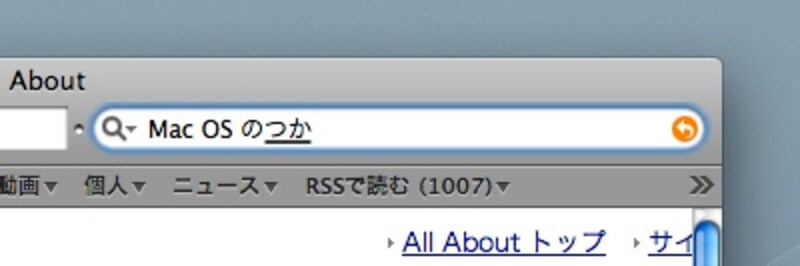 |
| 左側にある虫眼鏡をクリックすると、履歴が表示されます。右側にオレンジのアイコンがでるのはスナップバックといって、前回の検索結果に戻ります |
ブックマークを登録・整理するには
現在開いているホームページを覚えておくには、ブックマークに登録します。ブックマークを登録するには、ウインドウ左側の開いた本のアイコンをクリックし、ホームページアドレス左側に出ているアイコンをドラッグ&ドロップしてください。
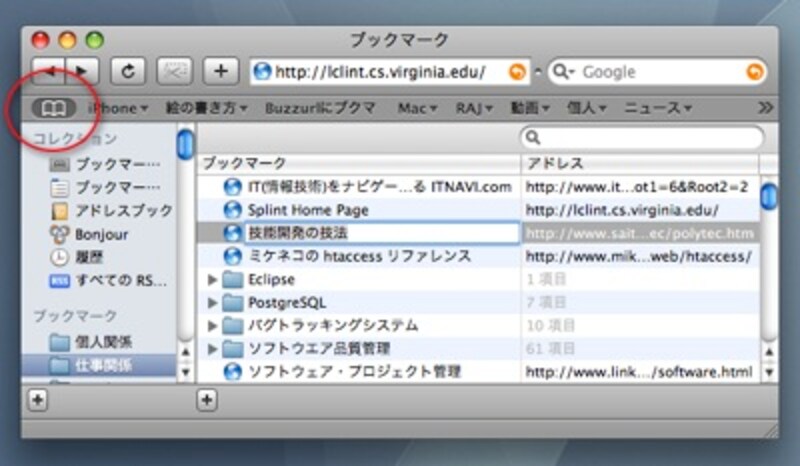 |
| アドレスのテキストを編集するには、選択状態にしてTABキーを押します |
そのほか、ウェブブラウザやメールソフト以外にも、Macにはホームページ作成できるiWebというアプリケーションが付属しています。